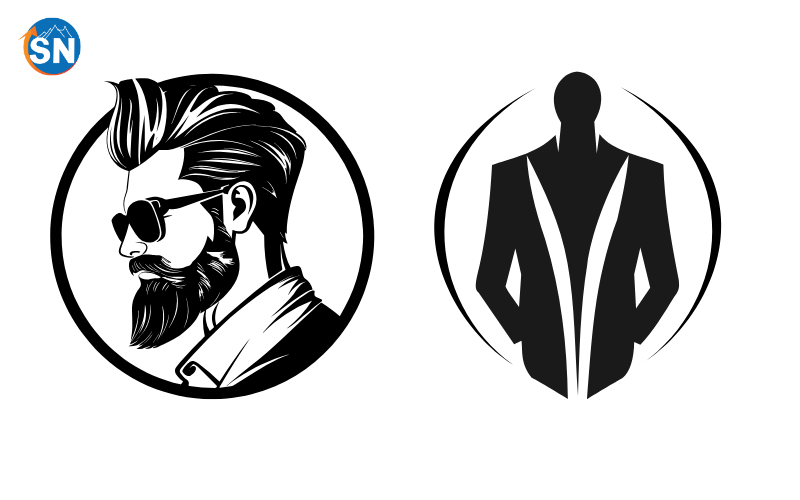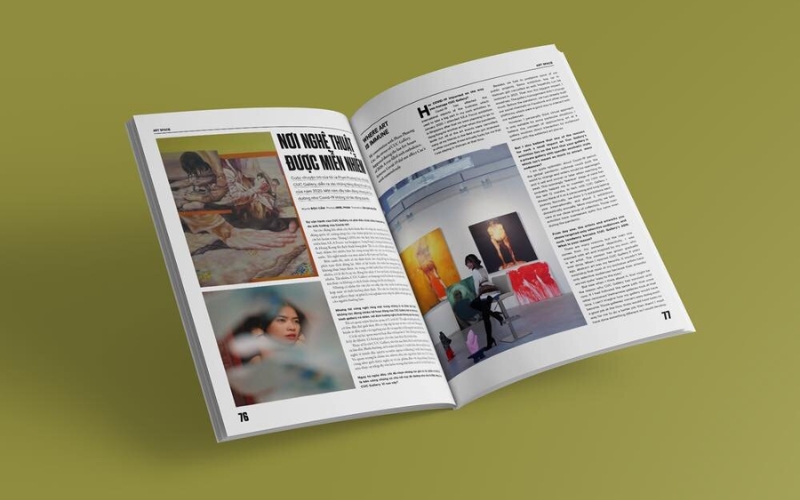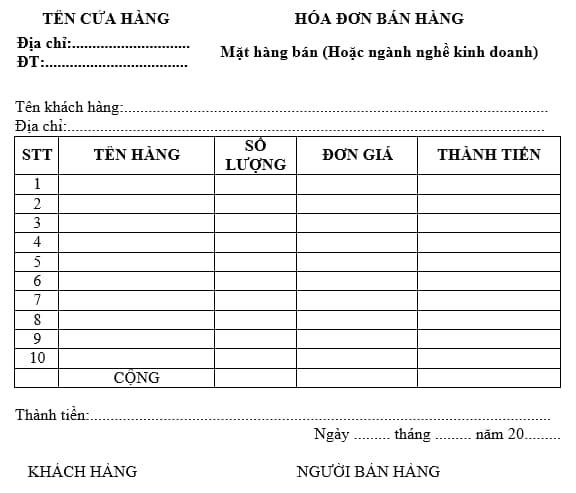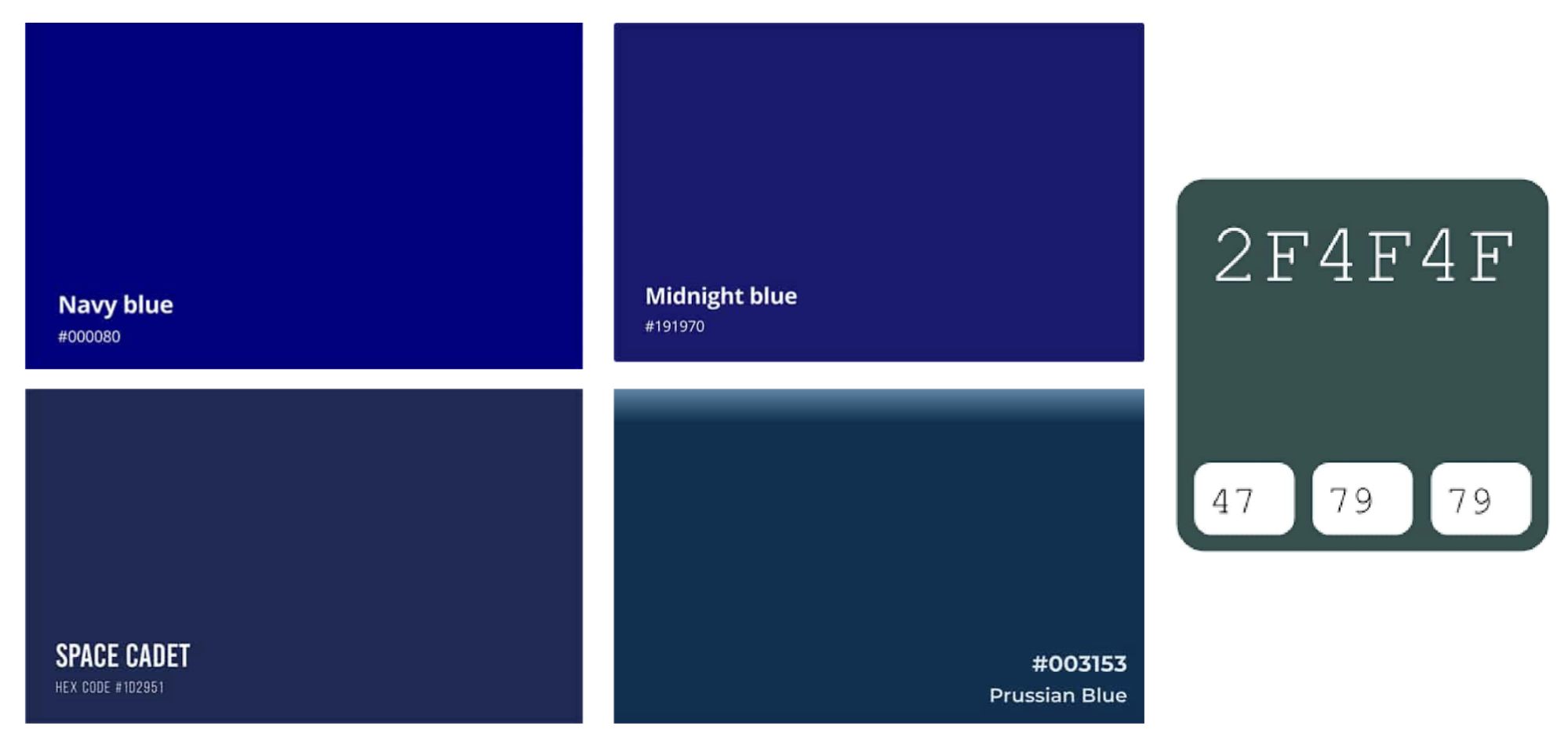Giấy A4 là một trong những loại giấy phổ biến nhất hiện nay, được sử dụng rộng rãi trong nhiều lĩnh vực từ văn phòng, giáo dục cho đến quảng cáo và thiết kế đồ họa. Vậy kích thước giấy A4 là bao nhiêu và được sử dụng để làm gì? Hãy cùng In Sơn Nguyên tìm hiểu chi tiết trong bài viết dưới đây.
Kích thước khổ giấy A4 tiêu chuẩn hiện nay
Tại Việt Nam, các đơn vị đo kích thước giấy A4 phổ biến bao gồm mm, cm, inch, và pixel, tùy thuộc vào từng lĩnh vực sử dụng. Cụ thể kích thước A4 chuẩn như sau:
- Kích thước A4 theo mm: 210 x 297 mm.
- Kích thước A4 theo cm: 21 x 29,7 cm.
- Kích thước A4 theo inch: 8,3 x 11,7 inch.
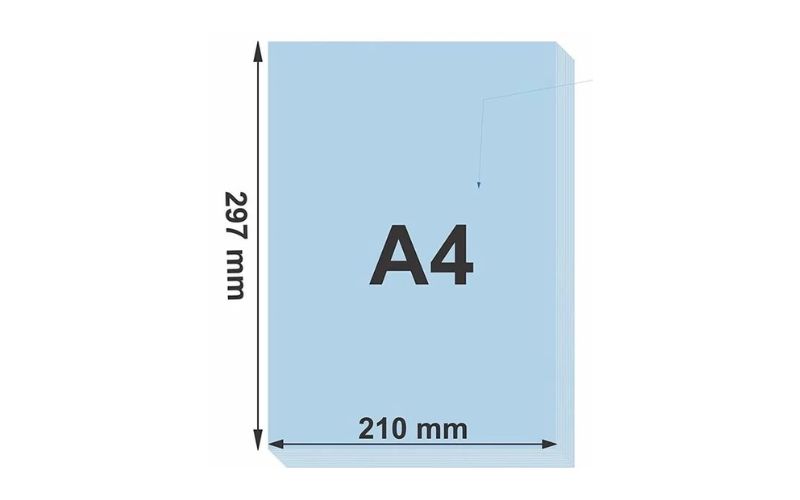
Xem thêm: 11 cách tẩy mực in trên giấy dễ dàng, nhanh chóng trong vài phút
Cách chọn kích thước cho khổ giấy A4 trong Word
Để chọn khổ giấy A4 theo cách tùy chỉnh, bạn có thể thực hiện theo các bước sau:
Bước 1: Mở Layout.
Bước 2: Chọn Size và sau đó chọn A4.
Nếu bạn muốn đặt khổ giấy A4 làm mặc định, bạn làm theo các bước sau:
Bước 1: Vào Layout và nhấp vào mũi tên nhỏ ở góc phải của mục Page Setup.
Bước 2: Trong cửa sổ Page Setup, chọn mục Paper, chọn A4, sau đó nhấn Set as Default và bấm OK để hoàn tất.
Chọn khổ giấy A4 trong Word 2003
Khác với các phiên bản mới hơn, trong Word 2003, bạn sẽ làm theo các bước dưới đây:
Bước 1: Vào File và chọn Page Setup.
Bước 2: Trong cửa sổ Page Setup, chọn Paper, sau đó nhấn vào mũi tên trỏ xuống để hiển thị các tùy chọn kích cỡ giấy và chọn A4. Cuối cùng, nhấn OK để hoàn tất.
Cách in khổ A4 trong Word
Dưới đây là hướng dẫn cách in giấy A4 trong Word, giúp bạn thực hiện công việc văn phòng một cách dễ dàng và chính xác:
Cài đặt kích thước giấy A4 trước khi in:
- Bước 1: Mở tài liệu Word bạn muốn in.
- Bước 2: Chuyển đến thẻ Layout (Bố cục trang) trên thanh công cụ của Word.
- Bước 3: Trong nhóm Page Setup (Thiết lập trang), bấm vào mũi tên thả xuống bên cạnh mục Size (Kích thước), rồi chọn A4 từ danh sách.
- Bước 4: (Tùy chọn) Bạn có thể thay đổi các thiết lập khác như Margins (Căn lề), Orientation (Hướng trang),… tùy theo nhu cầu.
- Bước 5: Chọn thẻ File (Tệp), rồi nhấn vào Print (In).
- Bước 6: Kiểm tra lại các cài đặt in, đảm bảo rằng bạn đã chọn đúng kích thước giấy A4 và máy in bạn muốn sử dụng.
- Bước 7: Nhấn Print (In) để hoàn tất và bắt đầu quá trình in tài liệu.
Sử dụng hộp thoại Page Setup (Thiết lập trang)
- Bước 1: Mở file Word cần in.
- Bước 2: Chuyển đến mục File (Tệp) và chọn Print (In).
- Bước 3: Nhấp vào Printer Properties (Thuộc tính máy in).
- Bước 4: Chọn tab Paper (Giấy) trong cửa sổ thuộc tính máy in.
- Bước 5: Tìm mục Paper Size (Kích thước giấy) và chọn A4.
- Bước 6: Bấm OK để lưu lại các thay đổi.
- Bước 7: Cuối cùng, nhấn Print (In) để bắt đầu in tài liệu.
Xem thêm: Hướng dẫn cách in 1 mặt trong excel nhanh chóng, thuận tiện
Ứng dụng của kích thước giấy A4 trong đời sống hiện nay
Khổ giấy A4 hiện nay được sử dụng phổ biến trong nhiều lĩnh vực khác nhau, bao gồm:
In ấn:
- Văn phòng: Được dùng để in các tài liệu như báo cáo, hợp đồng, thư từ, hóa đơn và nhiều loại giấy tờ khác.
- Giáo dục: Sử dụng để in giáo trình, bài tập, đề thi và các tài liệu học tập phục vụ giảng dạy.
- Sách và báo chí: Dùng để in sách, truyện tranh, tạp chí và các ấn phẩm văn học.
- Quảng cáo: Khổ giấy A4 còn được dùng trong in ấn các tờ rơi, sản phẩm quảng cáo cho các dịch vụ và doanh nghiệp.
Thiết kế:
- Đồ họa: Khổ giấy này được ứng dụng trong thiết kế banner, logo, poster và các sản phẩm thiết kế đồ họa khác.
- Bản vẽ kỹ thuật: Cũng rất hữu ích trong việc in các bản vẽ chi tiết của các bộ phận máy móc, công trình xây dựng và các sản phẩm kỹ thuật.
Y tế:
- Trong ngành y tế, giấy A4 được sử dụng để in các tài liệu như bệnh án, hóa đơn và các giấy tờ hành chính liên quan.

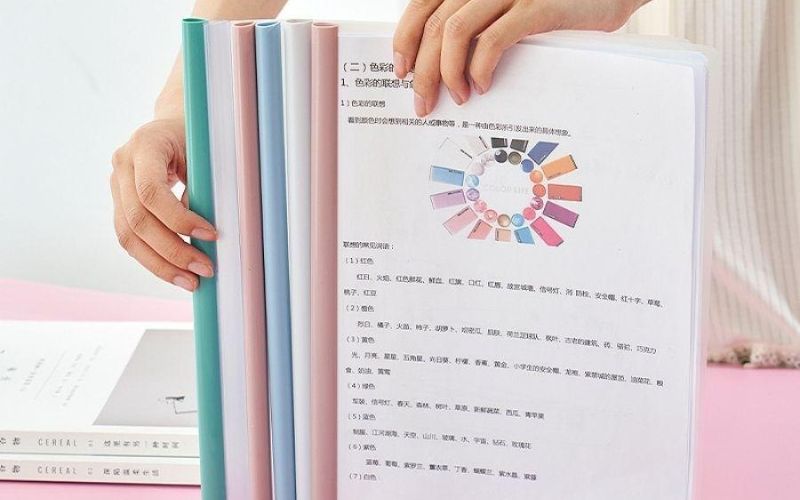
Nếu bạn cần in ấn với chất lượng và kích thước giấy A4 đúng chuẩn, đừng ngần ngại liên hệ với In Sơn Nguyên. Chúng tôi cam kết mang đến cho bạn những dịch vụ in ấn chuyên nghiệp, đáp ứng mọi nhu cầu của bạn, từ in ấn văn phòng phẩm đến các sản phẩm quảng cáo, thiết kế đồ họa. Hãy để In Sơn Nguyên đồng hành cùng bạn trong mọi công việc in ấn!
Vừa rồi là tất tần tật những thông tin về tiêu chuẩn, kích thước giấy A4 và hướng dẫn chi tiết in khổ A4 trong Exel mà In Sơn Nguyên đã tổng hợp và gửi tới bạn. Hy vọng rằng những kiến thức trên có thể giúp ích nhiều cho bạn trong quá trình học tập và làm việc!

 CEO Nguyễn Sơn
CEO Nguyễn Sơn